보안된 Word 2010 문서로 편집 제한

중요한 문서를 외부 소스로부터 안전하게 보호하는 것은 매우 중요합니다. 때로는 문서를 작성하는 동안 긴급하게 필요할 때가 있습니다.
Excel 2010에는 선택한 행, 열, 시트를 숨기는 훌륭한 기능이 있습니다. 특히 특정 콘텐츠를 악의적인 용도로 사용하지 못하도록 보호하려는 경우 매우 유용합니다. 행, 열 또는 시트를 숨기려는 Excel 2010 통합 문서를 실행하세요. 예를 들어, 행, 열 등을 숨길 여러 시트가 포함된 통합 문서를 예로 들어 보겠습니다.
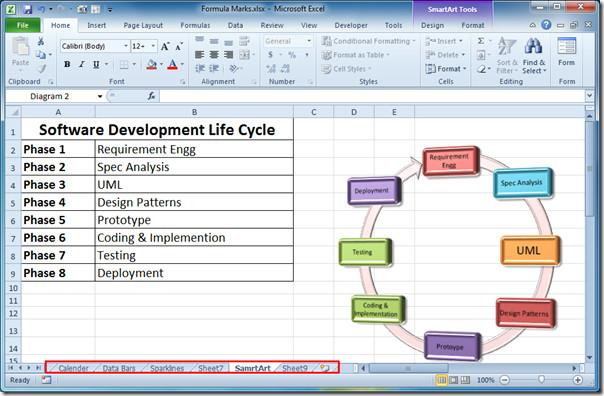
행 숨기기
원하는 스프레드시트에서 숨기려는 행을 선택합니다(여러 개의 비전염성 선택의 경우 Ctrl 키를 누르고 있음). 그런 다음 홈 탭으로 이동합니다.
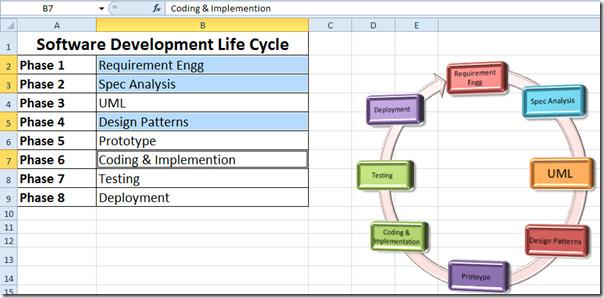
[셀] 그룹에서 [서식] 단추를 클릭합니다. [숨기기 및 숨기기 취소] 옵션 에서 [행 숨기기]를 클릭합니다.
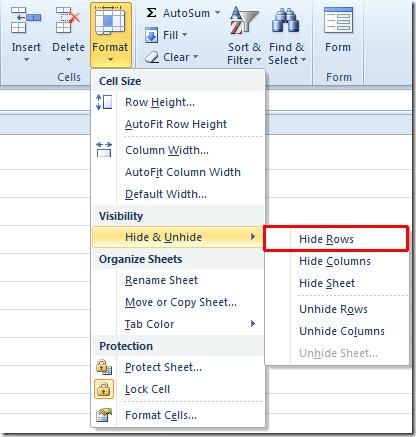
클릭하면 선택한 행이 자동으로 숨겨집니다. 2, 3, 5, 7번 행의 숫자가 숨겨졌습니다.
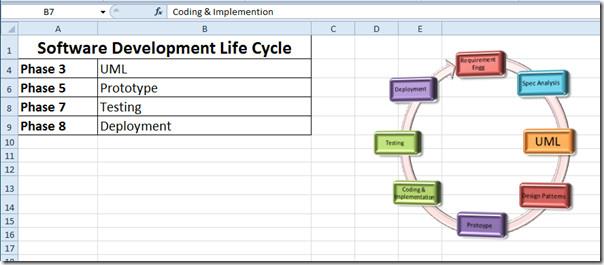
열 숨기기
특정 시트의 열을 숨기려면 숨기려는 열을 선택하세요.
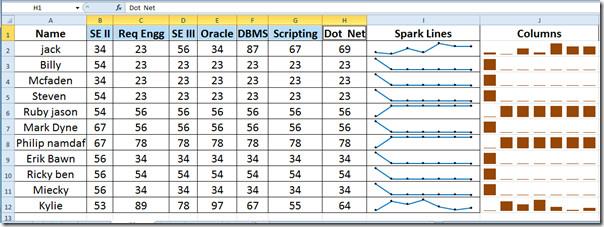
동일한 절차를 반복합니다. 서식 –> 숨기기 및 숨기기 표시 옵션에서 열 숨기기를 클릭합니다 . 클릭하면 선택한 열이 숨겨집니다.
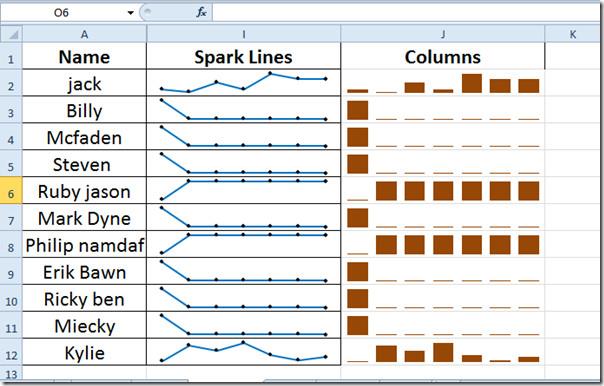
시트 숨기기
이제 숨기려는 시트를 선택하세요.
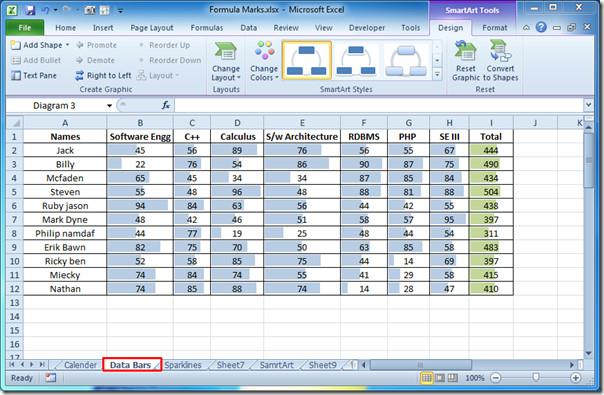
숨기기 및 숨기기 해제 옵션 에서 시트 숨기기를 클릭합니다 .
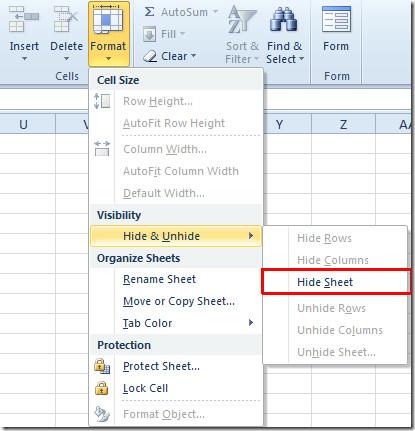
클릭하면 시트 전체가 숨겨집니다.
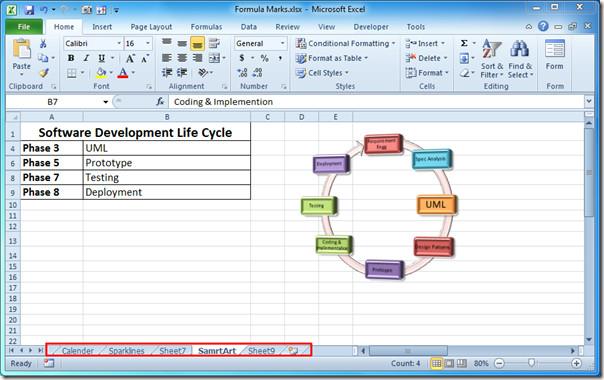
행, 열 및 시트 숨기기 해제
숨겨진 시트, 행, 열을 표시하려면 서식을 클릭하고 숨기기 및 숨기기 해제 옵션 에서 메뉴에서 사용 가능한 해당 옵션을 클릭합니다.
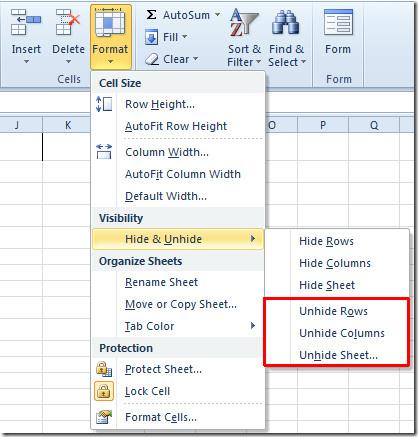
이전에 검토한 가이드인 선행 수식 및 종속 수식 추적 및 Excel 2010에서 평가된 결과 대신 완전한 수식 표시에 대한 가이드 도 확인할 수 있습니다 .
중요한 문서를 외부 소스로부터 안전하게 보호하는 것은 매우 중요합니다. 때로는 문서를 작성하는 동안 긴급하게 필요할 때가 있습니다.
Access 2010과 같은 관계형 데이터베이스 관리 시스템의 장점 중 하나는 제약 조건을 사용하여 테이블과 관계를 쉽게 설정할 수 있다는 것입니다.
MS Access에서 IIF 함수는 지정된 조건이 TRUE로 평가되면 하나의 값을 반환하고, FALSE로 평가되면 다른 값을 반환합니다. IIF 함수
차트와 그래프는 데이터를 표현하는 좋은 방법입니다. Microsoft Excel 2010은 거의 모든 차트 유형을 제공하며, 차트를 더 쉽게 그릴 수 있도록 도와줍니다.
문서를 작성할 때 간격은 문서의 외관과 표현 방식에 영향을 미치므로 매우 중요합니다. 간격을 쉽게 늘리거나 줄일 수 있습니다.
Microsoft Office 제품군 앱은 리본, 탭 및 빠른 실행 도구 모음을 사용자 지정하는 가장 쉬운 방법을 제공하지만 새 복사본을 설치해야 하는 경우는 어떻게 됩니까?
Access에서 다양한 작업을 수행하는 것은 RDBMS(관계형 데이터베이스 관리 시스템)에 특정 구문 및 제약 조건이 필요하기 때문에 쉽지 않습니다.
거의 모든 문서에는 숨겨진 텍스트, 개체 정보, 개인 정보(식별 정보: 작성자 이름) 및 기타 정보가 포함되어 있습니다.
차트는 Excel에서 가장 중요한 기능 중 하나이지만, 때로는 다른 방식으로 사용해야 할 때가 있습니다. 비교 히스토그램을 만들어 보겠습니다.
우리는 일반적으로 각 인스턴스의 데이터를 확인하고 개별적으로 보기 위해 여러 워크시트에 데이터를 유지하지만 모든 워크시트를 병합하는 것이 좋을 것입니다.




![리본 및 빠른 실행 도구 모음 설정 내보내기/가져오기[Office 2010] 리본 및 빠른 실행 도구 모음 설정 내보내기/가져오기[Office 2010]](https://tips.webtech360.com/resources8/r252/image-8447-0829093801831.jpg)



